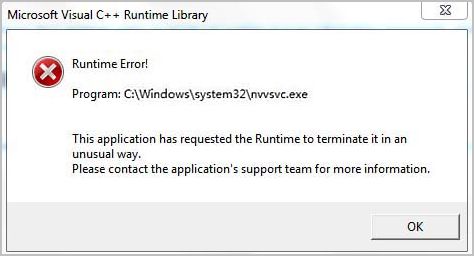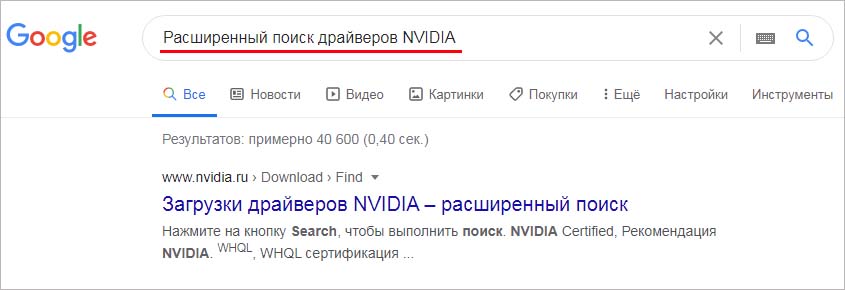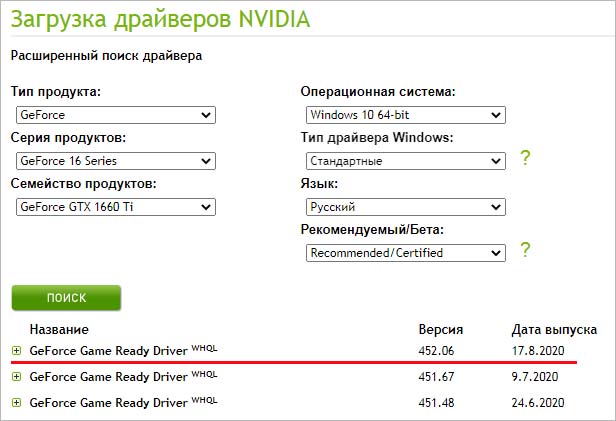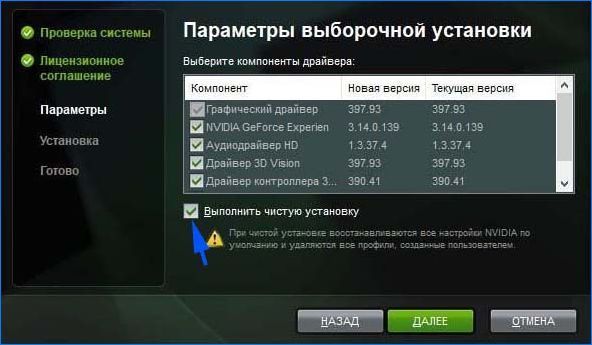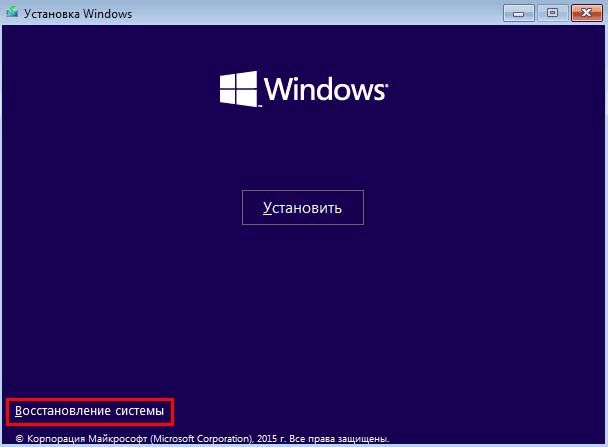В Windows можно столкнуться с рядом ошибок, которые связаны с процессом nvvsvc.exe. В одних случаях ошибка происходит после обновления драйвера NVIDIA, в других – при неудачной попытке обновить Windows. Иногда сбой сопровождается сообщением «Runtime error Program: C:\Windows\system32\nvvsvc.exe» во время загрузки, следовательно, предотвращает вход в систему. Также ошибка может препятствовать загрузке в безопасном режиме, в результате система выбрасывает синий экран BSoD.
Среди основных причин возникновения этой ошибки – сбой при попытке обновить драйвер NVIDIA, неудачное обновление Windows при установке библиотеки выполнения Visual C++ Runtime library и повреждение файлов реестра. Узнаем подробнее, как исправить ошибки, связанные с процессом nvvsvc.exe.
Как известно, процесс nvvsvc.exe связан со службами NVIDIA Driver Helper Service и NVIDIA Display Driver Service. Панель управления NVIDIA также зависима от этого процесса, поэтому остановка nvvsvc.exe отключает ее отображение в контекстном меню рабочего стола.
Переустановка драйвера видеокарты
Проблема может возникнуть в результате сбоя при обновлении драйвера NVIDIA. Возможно, ее появлению предшествует повреждение текущего драйвера или его зависимостей. В этом случае попробуйте его переустановить.
Перейдите на страницу официального сайта, выполнив запрос в интернете «Расширенный поиск драйверов NVIDIA».
Укажите модель видеокарты, операционную систему и другую информацию, затем нажмите на кнопку поиска. Отобразится список версий программного обеспечения. Выберите последнюю версию, или в случае отката предпоследнюю и загрузите ее.
Удалите все текущие и предыдущие графические драйверы и связанное с ними программное обеспечение с помощью утилиты DDU. Рекомендуется выполнять это действие в безопасном режиме.
После удаления установите программное обеспечение, загруженное с сайта. Запустите исполняемый файл и в ходе этого процесса выберите выборочную установку. В следующем окне отметьте поле «Выполнить чистую установку». Это позволит стереть предыдущие установки и установить последнюю рабочую версию.
Перезагрузите компьютер, чтобы завершить установку и повторите действие, которое вызывало ошибку nvvsvc.exe.
Восстановление системы
Если не удается загрузить рабочий стол, выполните восстановление системы путем отката к предыдущему рабочему состоянию. Поскольку, загрузить ОС в безопасном режиме, скорее всего, не получится, выполните следующие шаги.
Подключите к компьютеру USB-накопитель с установкой Windows 10 или диск восстановления и загрузите из него ОС, предварительно указав приоритет в BIOS/UEFI на загрузку с этого носителя.
На экране установки выберите пункт «Восстановление системы». Следуйте инструкциям и выберите точку, которая была создана до появления ошибки nvvsvc.exe.
Примечание: Поскольку Windows 10 имеет больше возможностей, также попробуйте другие варианты, включая автоматическое восстановление или из образа системы.
Восстановление резервной копии реестра
Ошибки, связанные с процессом nvvsvc.exe, часто возникают при повреждении записей системного реестра. Имейте в виду, что указанный способ работает в том случае, если в системе включена функция автоматического сохранения резервной копии реестра.
Загрузите компьютер с установочного USB-накопителя или диска восстановления. На экране установки выберите «Восстановление системы», затем перейдите по пути: Поиск и устранение неисправностей – Дополнительные параметры – Командная строка.
В консоли выполните команды, чтобы узнать букву диска с инсталляцией Windows:
- diskpart
- list vol
Если она установлена на диске «D», выйдите из среды diskpart командой exit, наберите эту букву и нажмите на Enter.
Скопируйте содержимое каталога резервного копирования реестра в папку конфигурации с помощью следующей команды. При запросе перезаписать данные введите «All» и нажмите на Enter:
copy Windows\System32\Config\RegBack\* Windows\System32\Config
Затем обязательно удалите nvvsvc.exe командой:
del /f C\:Windows\system32\nvvsvc.exe
Закройте командную строку и перезагрузите компьютер. На этот раз сбой, связанный с указанным процессом, должен быть устранен.
Инженер-программист